Cum să remediați problema ecranului de încărcare infinit Skyrim?

Aflați metode eficiente pentru a rezolva problema frustrantă a ecranului de încărcare infinit Skyrims, asigurând o experiență de joc mai fluidă și neîntreruptă.
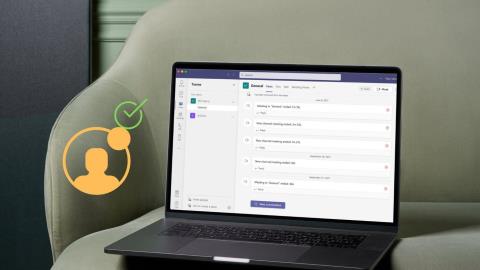
Când lucrați de la birou, oricine vă poate verifica cubul fizic și poate vedea dacă sunteți disponibil sau nu. Dar cum rămâne cu spațiul de lucru virtual? Soluțiile software precum Microsoft Teams și Slack vă permit să setați starea, astfel încât colegii să știe despre disponibilitatea dvs. Iată cum puteți schimba starea în Microsoft Teams.
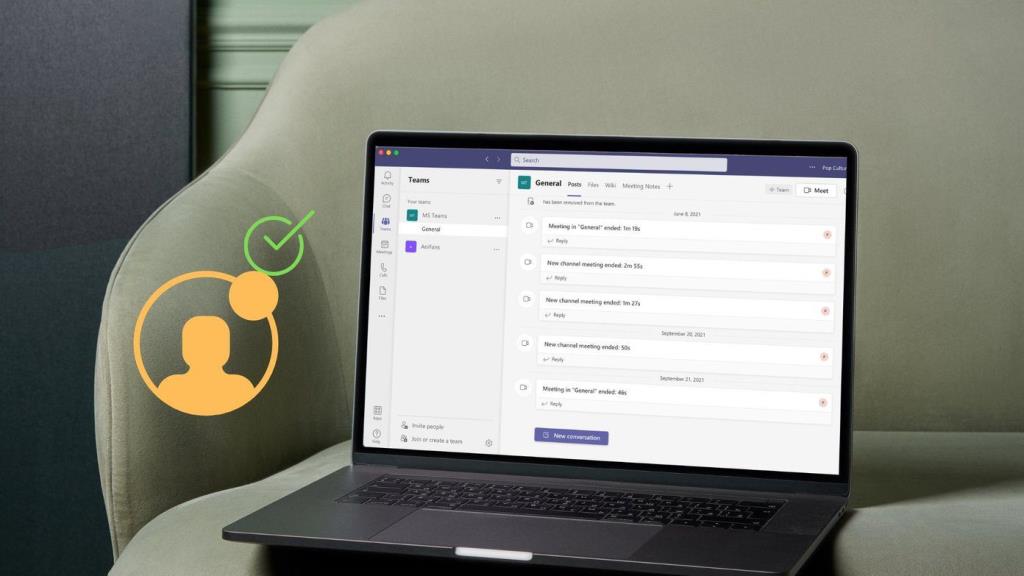
Setarea stării de disponibilitate în timpul orelor de lucru oferă o idee clară pentru ca ceilalți să interacționeze cu tine. Posibilitatea de a schimba starea Microsoft Teams este disponibilă atât pe desktop, cât și pe mobil. Le vom acoperi în postare. Dar mai întâi, vom începe cu aplicațiile Microsoft Teams Windows și Mac.
Aplicația desktop Microsoft Teams
Este destul de ușor să schimbi starea în Microsoft Teams. Urmați pașii de mai jos pentru a afla cum să schimbați starea în Microsoft Teams și ce opțiuni sunt disponibile pentru a fi utilizate ca stare Teams.
Pasul 1: Deschideți Microsoft Teams pe Windows sau Mac.
Pasul 2: Faceți clic pe meniul Cont din colțul din dreapta sus.
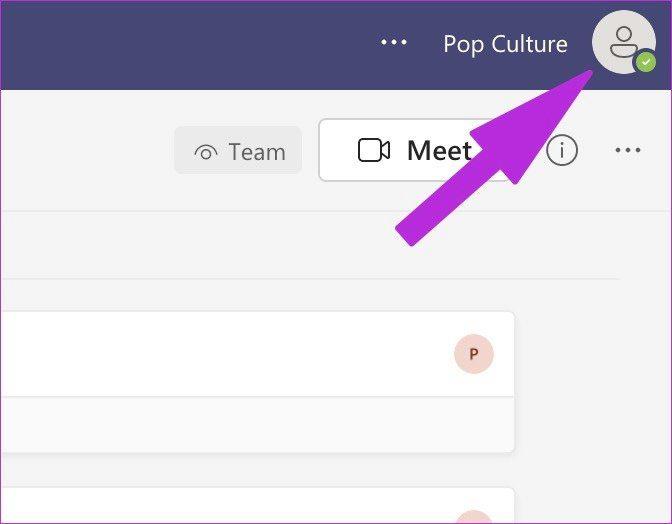
Pasul 3: Veți vedea numele cu fotografia de profil. Aruncă o privire mai jos și verifică starea ta actuală.
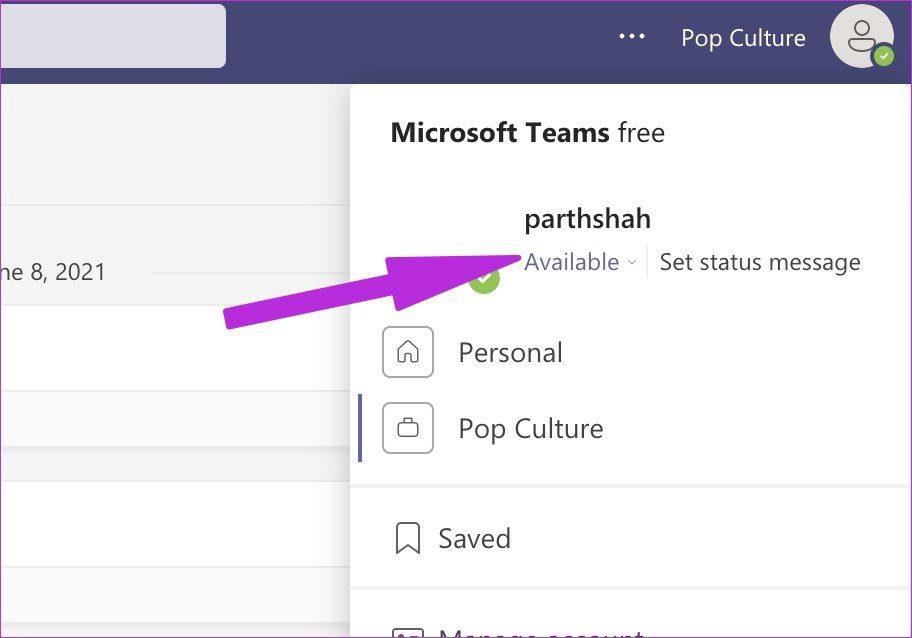
Pasul 4: Faceți clic pe starea dvs. curentă și se va deschide un meniu contextual pentru a schimba starea echipelor. Să le verificăm în detaliu.
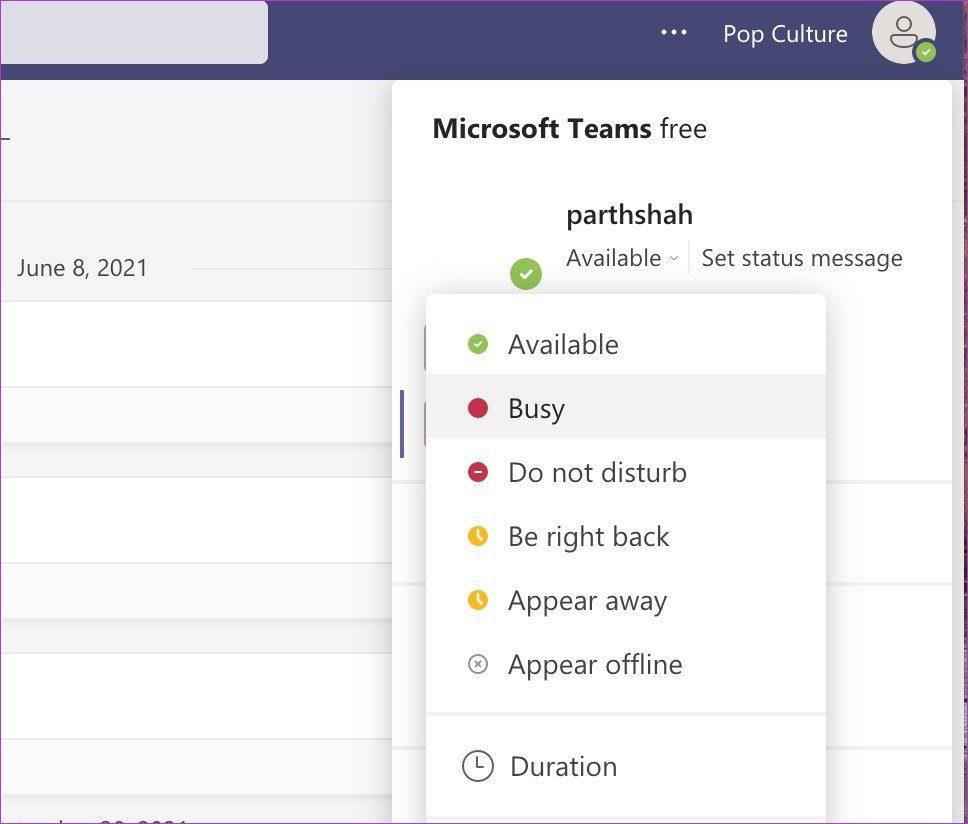
Disponibil: Indicat ca bifa verde, este starea implicită a echipelor atunci când vă conectați la aplicație. Starea disponibilă înseamnă că persoana nu este într-o întâlnire sau apel și are aplicația desktop activă pentru moment. Odată ce treceți la o aplicație mobilă sau mențineți dispozitivul în modul de repaus, starea se va schimba în Abs în echipe.
Ocupat: de îndată ce vă ocupați într-un apel sau într-o întâlnire, echipele vor schimba starea în Ocupat, arătând un cerc roșu. Veți primi în continuare notificări dacă cineva vă trimite mesaje.
Nu deranjați: aveți grijă când utilizați starea Nu deranjați în Teams. Pentru o dată, Microsoft nu va schimba niciodată starea automat când sunteți în modul DND. Acesta va bloca toate mesajele și notificările până când modificați starea DND în Teams.
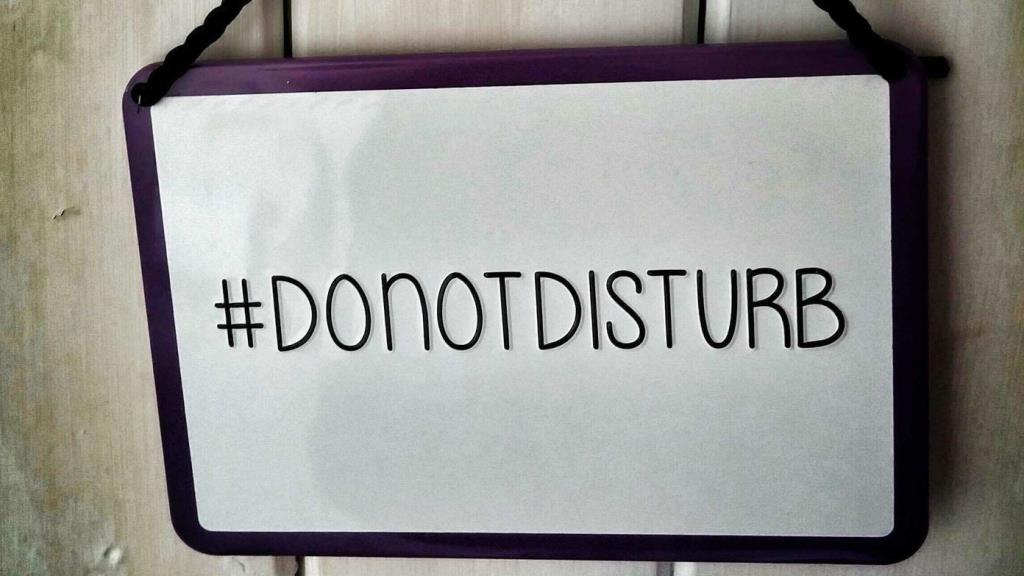
Reveniți imediat: afișat ca un semn galben, Reveniți imediat sugerează că sunteți departe de biroul dumneavoastră temporar și ar trebui să fiți disponibil să răspundeți în câteva minute.
Apare departe: Apare departe înseamnă că nu ești concentrat activ pe aplicația Teams. Poate că aplicația este deschisă în fundal și ești ocupat cu alte lucruri pe computer. Veți continua să primiți mesaje.
Acest lucru este util atunci când cercetați sau faceți o prezentare și nu doriți ca colegii să vă deranjeze în aceste ore.
Apare offline: dacă nu sunteți conectat la aplicația Teams de pe desktop, aplicația va afișa starea Apare offline. Indică faptul că nu lucrați deocamdată. Veți primi mesajele tuturor echipelor în această perioadă.
Acum că știți ce înseamnă fiecare statut Teams, puteți selecta un statut relevant în funcție de starea și preferințele dvs.
Microsoft a adăugat o altă funcție îngrijită care vă automatizează starea în software-ul Teams. Iată cum îl puteți folosi.
Pasul 1: Deschideți aplicația Teams pe Windows sau Mac, faceți clic pe meniul Profil din partea de sus.
Pasul 2: Faceți clic pe starea dvs. actuală și selectați Durată.
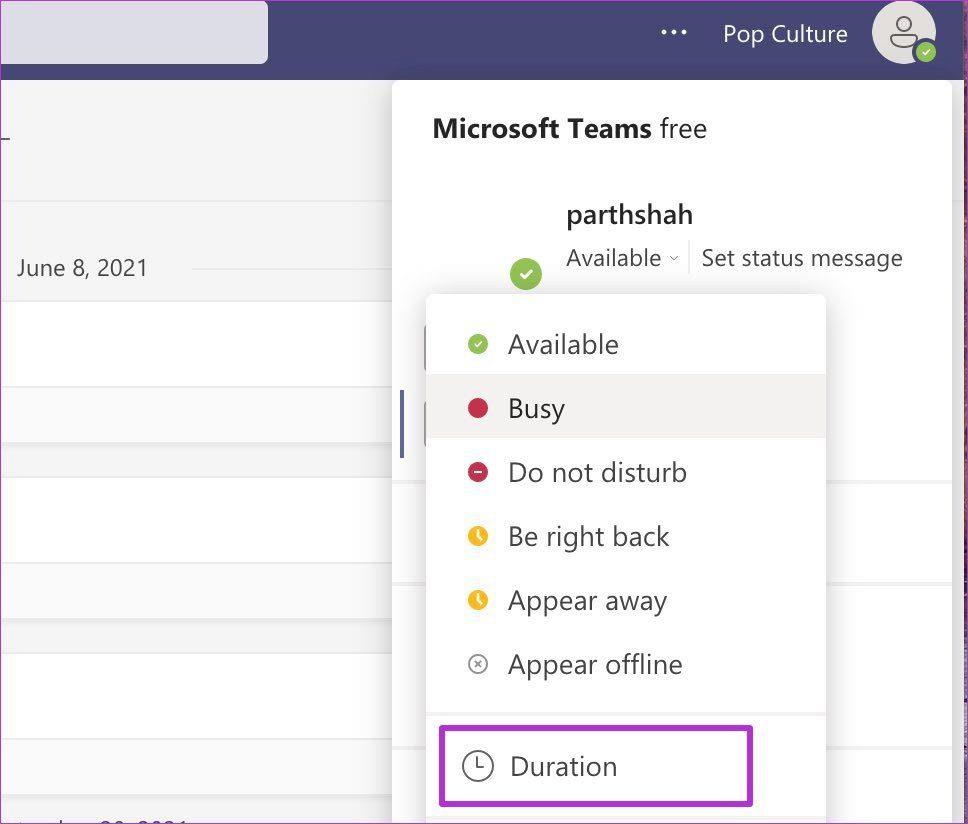
Pasul 3: Selectați starea și setați durata pentru stare.
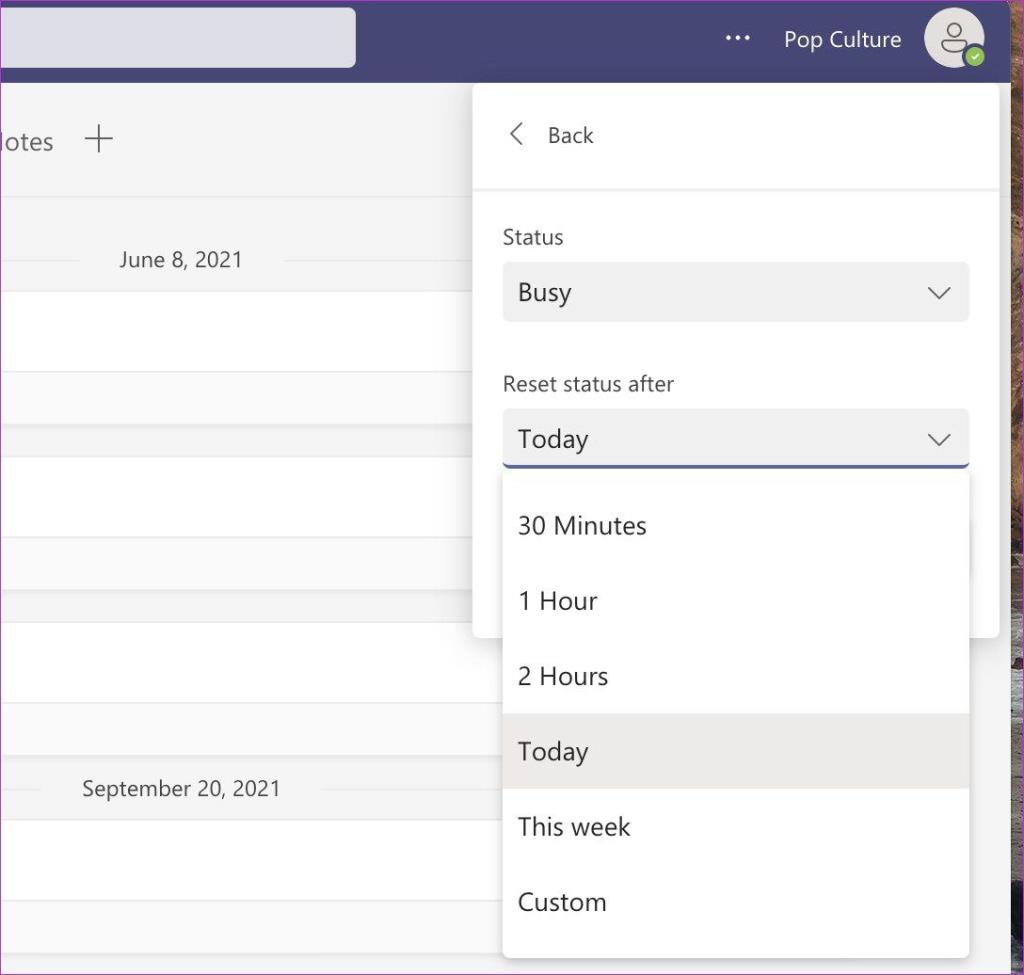
Poate că nu ești disponibil timp de o săptămână. Puteți selecta Nu deranja și setați Săptămâna aceasta din meniul Resetare stare după . Sau poate ești afară pentru o oră la prânz. Utilizați meniul Durată și automatizați starea.
Odată ce durata se termină, echipele vor reseta starea la Disponibil.
Comandă rapidă pentru starea echipelor Microsoft
De asemenea, puteți utiliza comenzi rapide de la tastatură pentru a seta starea în Microsoft Teams. Pur și simplu apăsați Command + E (pe Mac) sau Ctrl + E (pe Windows) și accesați caseta de căutare din partea de sus. Acum utilizați următoarele comenzi pentru a seta starea în echipe.
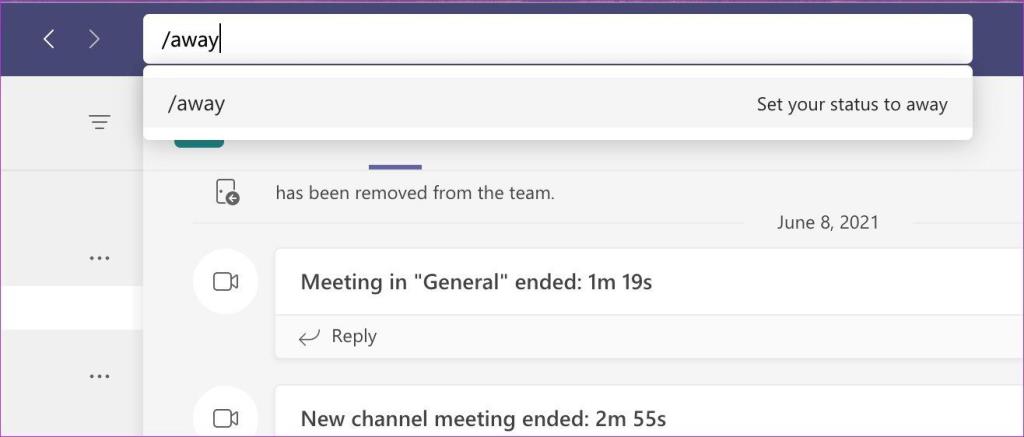
Aplicația mobilă Microsoft Teams
Dacă sunteți în mișcare și ați uitat să schimbați starea din aplicația desktop Teams, puteți face acest lucru folosind aplicația mobilă Teams.
Pasul 1: Deschideți Microsoft Teams pe iPhone sau Android.
Pasul 2: Atingeți pictograma profilului din partea de sus.
Pasul 3: Atingeți starea și selectați starea nouă din meniul drop-down.
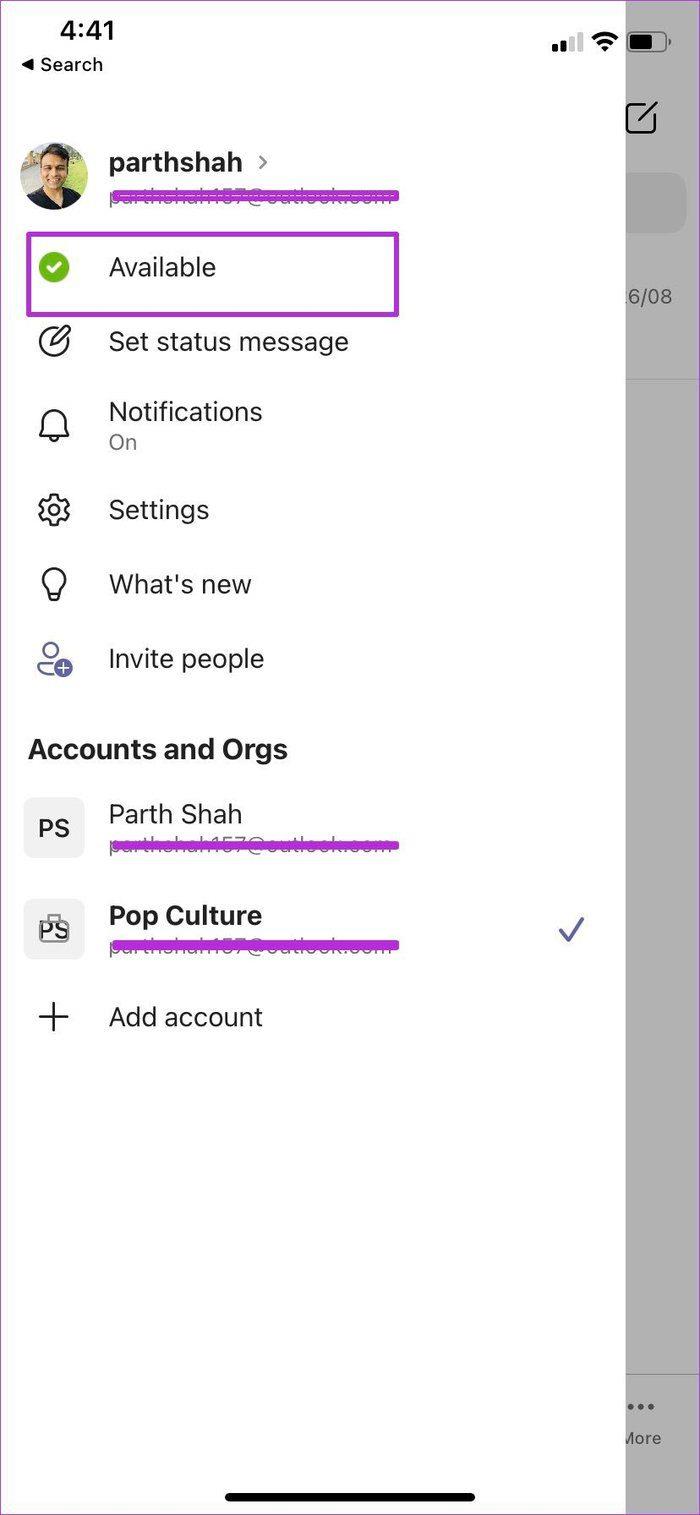
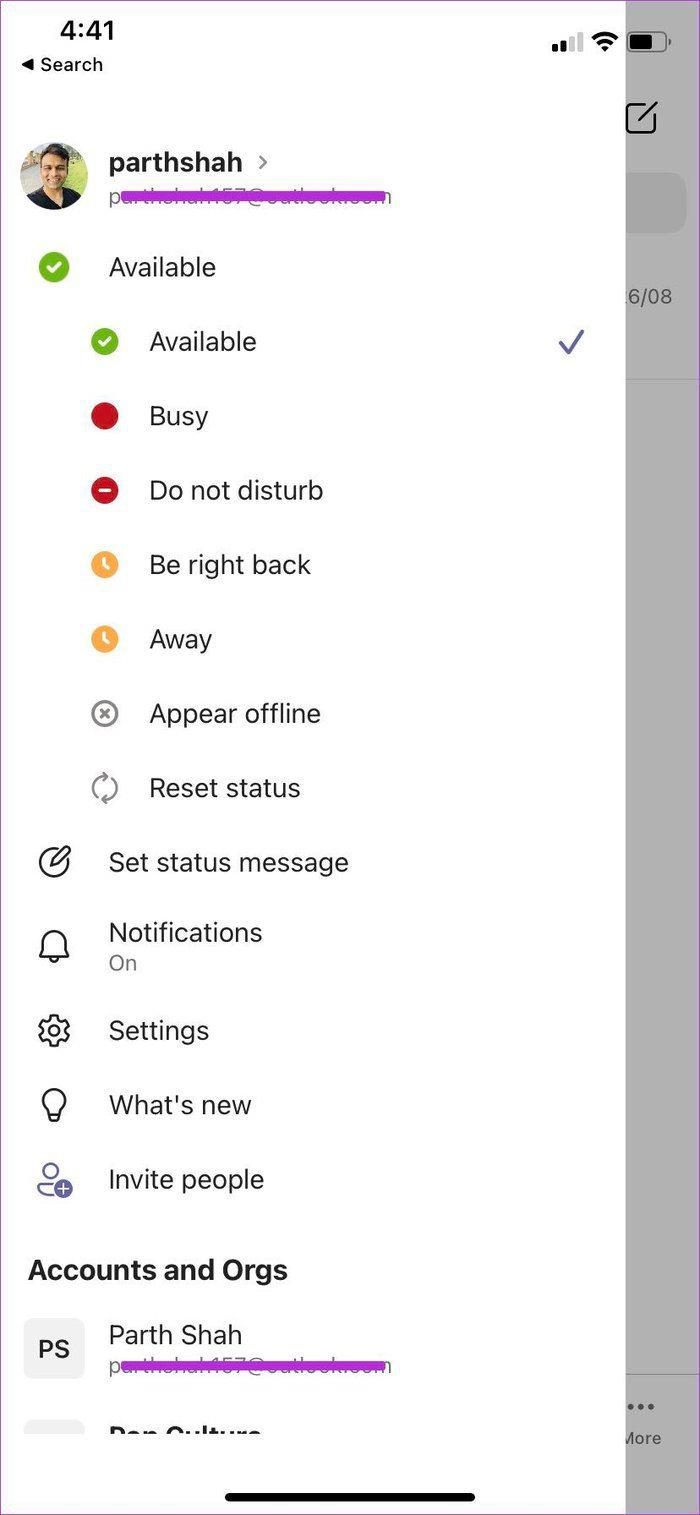
Setați o stare corectă
Dacă sunteți ocupat sau lipsit de la lucrul de acasă , este întotdeauna recomandabil să setați o stare în consecință. La urma urmei, nu vei dori să fii bombardat cu tone de mesaje Teams atunci când ești ocupat cu alte lucruri.
Aflați metode eficiente pentru a rezolva problema frustrantă a ecranului de încărcare infinit Skyrims, asigurând o experiență de joc mai fluidă și neîntreruptă.
Nu pot lucra brusc cu ecranul meu tactil pentru reclamație HID. Nu știu ce mi-a lovit computerul. Dacă ești tu, iată câteva remedieri.
Citiți acest ghid complet pentru a afla despre modalități utile de a înregistra seminarii web live pe computer. Am împărtășit cel mai bun software de înregistrare a webinarului și instrumente de înregistrare a ecranului superior și de captură video pentru Windows 10, 8, 7.
Ați făcut clic accidental pe butonul de încredere din fereastra pop-up care apare după conectarea iPhone-ului la un computer? Doriți să nu aveți încredere în acel computer? Apoi, parcurgeți articolul pentru a afla cum să nu aveți încredere în computerele pe care le-ați conectat anterior la iPhone.
Vrei să știi cum poți reda în flux Aquaman chiar dacă nu este disponibil în țara ta pentru streaming? Citiți mai departe și până la sfârșitul postării, vă veți putea bucura de Aquaman.
Aflați cum să salvați cu ușurință o pagină web ca PDF și să descoperiți diverse metode și instrumente pentru conversia conținutului web în fișiere PDF portabile pentru acces offline și partajare.
Adăugați note la documentele dvs. PDF - Acest ghid cuprinzător vă va ajuta să adăugați note la un document PDF cu diferite metode.
Acest blog va ajuta utilizatorii să descarce, să instaleze și să actualizeze driverul Logitech G510 pentru a se asigura că pot utiliza pe deplin funcțiile acestei tastaturi Logitech.
Explorați pașii de depanare și metodele dovedite pentru a rezolva problemele întârziate în Rainbow Six Siege, asigurând o experiență de joc mai fluidă și mai plăcută
Acest blog îi va ajuta pe jucători să schimbe regiuni în League of Legends și să joace din diferite regiuni de pe tot globul.








